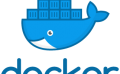Surface Pro 4 (以下 Surface) で e-tax の申請をする為に、Surface に Felica と JPKI (公的個人認証サービス) 関連ソフトウェアのインストールをした時のメモ。
結論から言うと、特につまずくところも無かったのですが、自分の備忘録も兼ねて記事にしときます。
なお私は Felica ポートは Sony RC-S370 を利用しています。既に販売停止。RC-S380 が後継ですね。
まずは こちら から「NFCポートソフトウェア(旧FeliCaポートソフトウェア)」をダウンロードします。
ダウンロードしてきた NFCPortWithDriver.exe を実行します。
サイトやインストールガイドに注意書きがありますが、ここまでに Felica ポートを Surface に繋がないように注意。
インストール自体は インストールガイド に記載の通り、滞りなく終了。
Felica ポートをつないでみると、通知領域に「ドライバのインストールを続行」みたいな通知が出てきたのでそれをクリックすると、再度利用規約?に同意をして何かのインストールが走る。(これもしかして NFC ポートソフトウェア要らなかったパターンでは…)
インストールが完了すると、Windows 再起動を指示されたので再起動したら、無事に使えるようになった模様。
「NFCポート自己診断」アプリで動作確認して、問題ない事を確認。
インストールガイドや JPKI ポータルではこの後 PC/SC アクティベーター for Type Bのインストールガイド に従ってアクティベーターとやらをインストールせよと有るんですが、コンパネの「NFCポート/パソリ」の項目を見てみたら、「PC/SC 設定」の項目ちゃんと有るので、とりあえずスキップ。
※ 私の場合はこのアクティベーター入れなくても JPKI 利用者ソフトで住基カードの電子証明書のアクセスができるところまでは確認しました。ドライバに含まれるようになった?
公的個人認証サービス ポータルサイト から利用者クライアントソフトをインストール。これも「利用者クライアントソフトVer 3.1インストール手順書」に従って特に問題なく完了。
JPKI 利用者ソフトの起動画面がおかしいのは… Win10 だからなのか?
これで e-tax に必要な Felica / JPKI 周りの設定が完了。
さて、確定申告ぼちぼち始めるかぁ…。